La firma digital de documentos es una característica más de Dataprius. Se trata de agilizar una de las tareas más habituales que solemos realizar con los documentos al trabajar. Con Dataprius descubrirás la rapidez y facilidad con la que se firman los documentos de manera segura.
Si ya estás habituado a tener que firmar digitalmente, con mucha probabilidad conoces autofirma, adobe acrobat, Xolido y otros sistemas con los que por ejemplo las administraciones públicas trabajan. La rapidez y sencillez de esta tarea en Dataprius, te convencerá por sí misma.

Dataprius usa el almacen de firmas de Windows y tal y como hacen las aplicaciones de firma de escritorio clásica, y no es necesario subir certificados ni configuraciones extraordinarias. Se firman documentos PDF que están en la Nube y se guardan directamente en la Nube no hay que salir del entorno.
Invitamos a los lectores a descargar la version Free de Dataprius y firmar un PDF. Sin salir de la aplicación y con un par de clicks, tendrá su documento firmado en cuestión de segundos, probando así una de las características eficaces que ofrece el sistema.
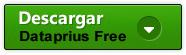
Firmando el documento.
Si el documento a firmar, es por ejemplo un word que hemos estado redactando, y lo necesitamos como PDF, convertir su formato en Dataprius es una tarea muy sencilla.
Es tan simple y rápido como hacer click en el archivo con el botón derecho y seleccionar «archivo»/»convertir a PDF y otros».
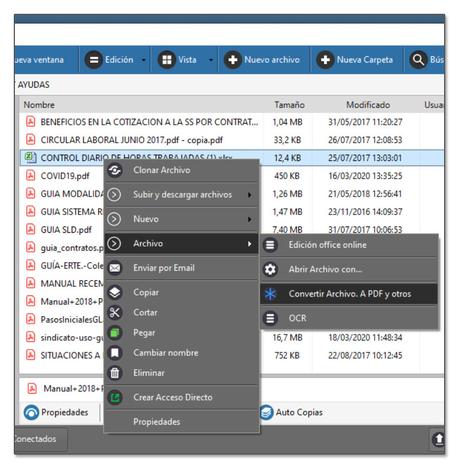 Conversión de archivos con Dataprius.
Conversión de archivos con Dataprius.
Una vez tenemos convertido el documento, procedemos a firmarlo. Para ello sólo hemos de hacer click con el botón derecho sobre el documento y seleccionar la opción de «firmar documento PDF».
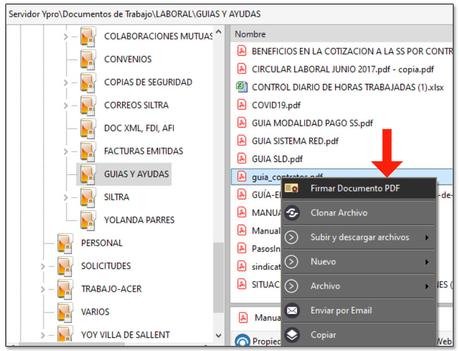 firmar digitalmente PDF con Dataprius.
firmar digitalmente PDF con Dataprius.
Paso 1: Selección del certificado con el que vamos a firmar.
Una vez hemos hecho click en «firmar documento PDF», la primera pantalla que nos aparece es la de selección del certificado con el que queremos firmar.
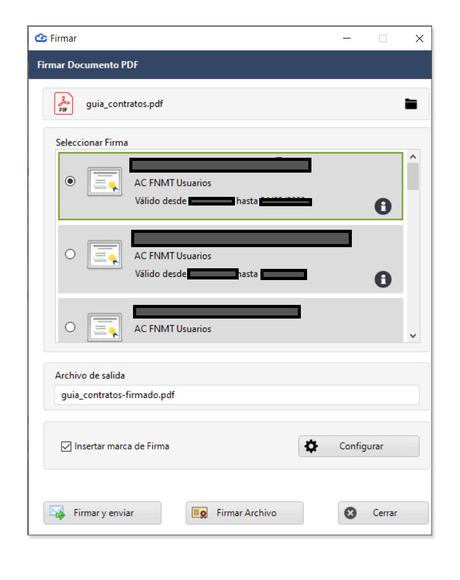 Selección del certificado con el que se va a firmar.
Selección del certificado con el que se va a firmar.
En caso de no aparecerle el certificado deseado, recordamos que o bien no tiene instalado correctamente en su ordenador o bien puede estar caducado y por tanto no ser válido.
Ambas cuestiones son externas a nuestra plataforma, pero si se encuentra con esta incidencia, puede consultar los pasos en la web de la fábrica nacional de moneda y timbre, FNMT, para saber cómo instalar o importar correctamente un certificado digital.
Paso 2: Configuración de la posición e imagen de la firma.
Una vez seleccionado el certificado con el que vamos a firmar, es hora de indicar la posición donde queremos que se ubique la firma en cuestión.
Podemos indicar si queremos firmar en la primera página, en la última, o en la página nº «X», pero si hacemos click en el botón de «posicionar», podremos indicar manualmente la ubicación exacta en la que queremos firmar digitalmente el documento.
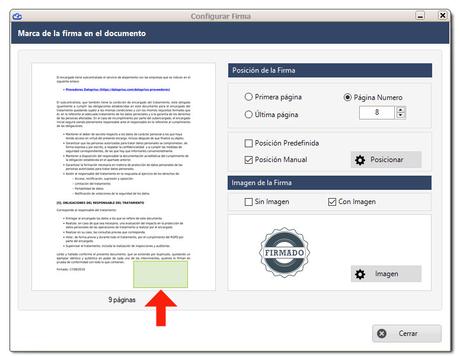 Posición manual de la firma digital.
Posición manual de la firma digital.
Paso 3: Firmar documento.
Cuando hemos colocado manualmente el recuadro para la firma digital, sólo queda cerrar la pantalla de posicionamiento de firma, y hacer click en «firmar archivo».
Una vez lo firmemos, el documento original, no se verá modificado, sino que aparecerá un nuevo PDF que se llamará igual al anterior con el añadido de «-firmado».
En la actualidad es cada vez más habitual la necesidad de aportar de manera telemática, documentos firmados digitalmente.
Dataprius pone a disposición de sus clientes esta funcionalidad de la manera mas sencilla y simplificada para que como siempre, puedas trabajar con los documentos directamente en cloud.
Dataprius cloud.
Descubre cómo Dataprius ayuda a las empresas a trabajar de forma eficaz, organizada y segura con todas las funciones y características que tu empresa necesita.
Guardando archivos en la nube con Dataprius.Trabajo con los archivos de la empresa desde cualquier lugar.
La entrada Como funciona la firma digital de PDF en la nube de Dataprius. se publicó primero en Blog de Dataprius..

